Creare una GPO (Group Policy Object) in Windows Active Directory
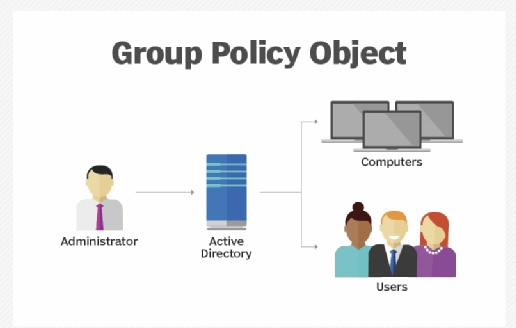
Read Time:1 Minute, 5 Second
Per creare una GPO (Group Policy Object) in un ambiente Windows, seguire questi passaggi:
- Aprire il Gruppo di gestione dei criteri (GPMC) facendo clic su Start, digitando “gpmc.msc” nella barra di ricerca e premendo Invio.
- Fare clic con il tasto destro del mouse sull’area di lavoro del GPMC e selezionare “Nuova GPO”. Assegnare un nome significativo alla GPO e fare clic su OK.
- Fare clic con il tasto destro del mouse sulla nuova GPO e selezionare “Modifica”.
- Nella finestra di configurazione della GPO, espandere la sezione “Configurazione computer” o “Configurazione utente” a seconda delle impostazioni che si desidera configurare.
- Fare clic su una categoria specifica (ad esempio, “Impostazioni di sicurezza”) per visualizzare le opzioni di configurazione disponibili.
- Fare doppio clic sull’impostazione desiderata per modificarne i valori.
- Fare clic su OK per salvare le modifiche alla GPO.
- Assegnare la GPO ad uno o più oggetti di Active Directory (ad esempio, un dominio, un gruppo di utenti o un singolo computer) facendo clic con il tasto destro del mouse sulla GPO e selezionando “Collega GPO”.
- Specificare la posizione dell’oggetto di Active Directory a cui si desidera assegnare la GPO e fare clic su OK.
Nota: è necessario avere i privilegi per creare GPO, assegnare GPO e modificare gli oggetti di Active Directory per eseguire questa operazione




